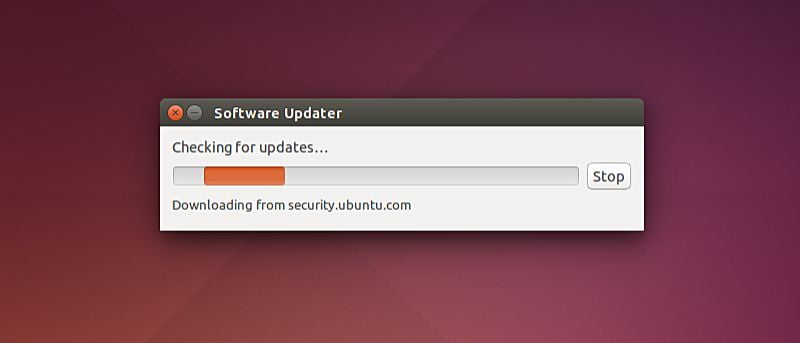Mantener actualizado el sistema de su computadora es, por supuesto, una de las tareas más importantes, ya que lo salva de tantos problemas relacionados con la seguridad y la privacidad, sin mencionar las nuevas características (si las hay) que trae consigo cada actualización. La mayoría de los sistemas operativos modernos están configurados de manera que comprueban automáticamente si hay actualizaciones, lo que ahorra al usuario tiempo y esfuerzo adicionales que, de otro modo, tendría que invertir para mantener su sistema actualizado.
Si bien la función de verificación automática para las actualizaciones del sistema sin duda está diseñada teniendo en cuenta la conveniencia del usuario, hay momentos en los que puede ser molesto o escenarios en los que no es deseable. Tomemos, por ejemplo, el sistema operativo Ubuntu que, de forma predeterminada, comprueba automáticamente si hay actualizaciones a diario y muestra un cuadro de diálogo similar al que se muestra a continuación cada vez que encuentra una.
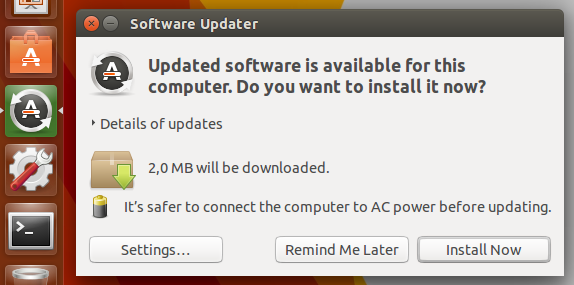
Ahora, si por alguna razón no está interesado en instalar una actualización en particular, el cuadro de diálogo seguirá apareciendo todos los días cuando comience a usar su sistema. Si te has enfrentado a esta situación, estarás de acuerdo en que aquí es donde las cosas se ponen molestas. Entonces, ¿cuál es la salida? La respuesta es configurar las actualizaciones automáticas de la manera que desee o deshabilitarlas por completo si es consciente de lo que está haciendo y no tiene otra opción.
Nota: todos los pasos mencionados en este artículo han sido probados en Ubuntu 14.04 LTS.
Configurar/deshabilitar actualizaciones automáticas en Ubuntu
Para hacer esto, primero diríjase a Unity Dash en su sistema Ubuntu y busque «Software y actualizaciones».
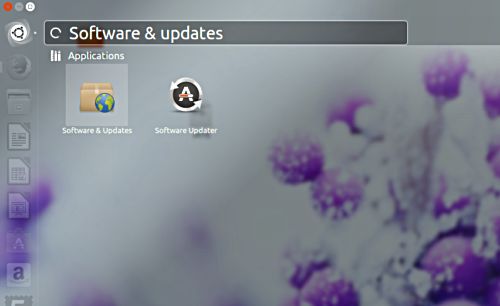
Haga clic en el ícono «Software y actualizaciones» y se abrirá una ventana que contiene varias opciones de configuración relacionadas con la actualización agrupadas en cinco pestañas, que incluyen Software de Ubuntu, Otro software, Actualizaciones, Autenticación y Controladores adicionales.
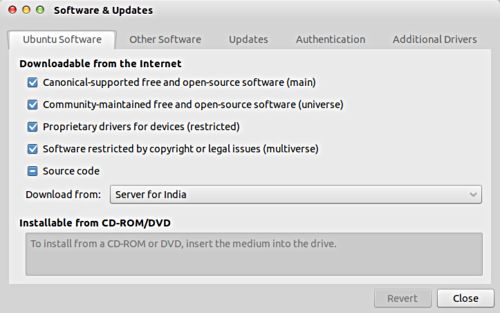
Haga clic en la pestaña «Actualizaciones», y debería ver varias opciones de configuración relacionadas con las actualizaciones de software, incluida una opción titulada «Buscar actualizaciones automáticamente», que está configurada en «Diariamente» de forma predeterminada.
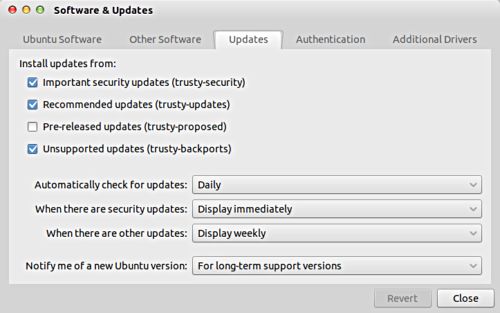
Haga clic en «Diariamente» y verá otros valores que puede configurar para esta opción, incluidos «Cada dos días», «Semanalmente», «Cada dos semanas» y «Nunca».
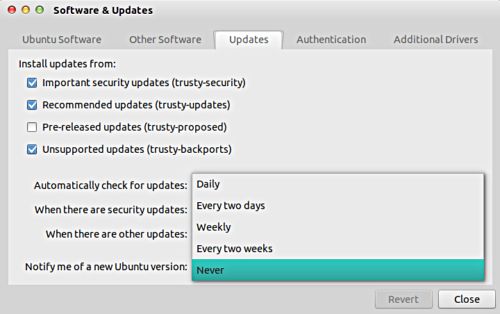
Como ya se habrá dado cuenta, seleccionar «Nunca» desactivará la función de verificación automática. Por supuesto, puede elegir cualquier otro valor dependiendo de sus necesidades.
Nota: tenga en cuenta que deshabilitar la función de verificación automática solo evitará que el sistema busque actualizaciones sin su permiso. Aún podrá verificar manualmente las actualizaciones, algo que puede hacer a través de la línea de comandos, así como una herramienta basada en GUI como Software Updater.
La pestaña «Actualizaciones» también contiene muchas otras opciones, como las relacionadas con la visualización de las actualizaciones con las actualizaciones de seguridad, comprensiblemente, configuradas para mostrarse inmediatamente de forma predeterminada, mientras que otras actualizaciones están configuradas para mostrarse semanalmente. Luego, también hay opciones que puede habilitar/deshabilitar para decirle al sistema el tipo de actualizaciones que desea (o no desea) instalar.
Conclusión
Puede haber muchas razones para que detenga la verificación automática, por lo tanto, la instalación de actualizaciones del sistema, incluido el ancho de banda de Internet limitado, adherirse a una versión particular de un software o kernel del sistema operativo, y más. Sin embargo, lo que vale la pena enfatizar aquí es que deshabilitar por completo la función de verificación automática (que obviamente también deshabilitaría la verificación de actualizaciones de seguridad) no es un movimiento inteligente hasta que, por supuesto, comprenda los riesgos involucrados y todavía quiera seguir adelante con eso.